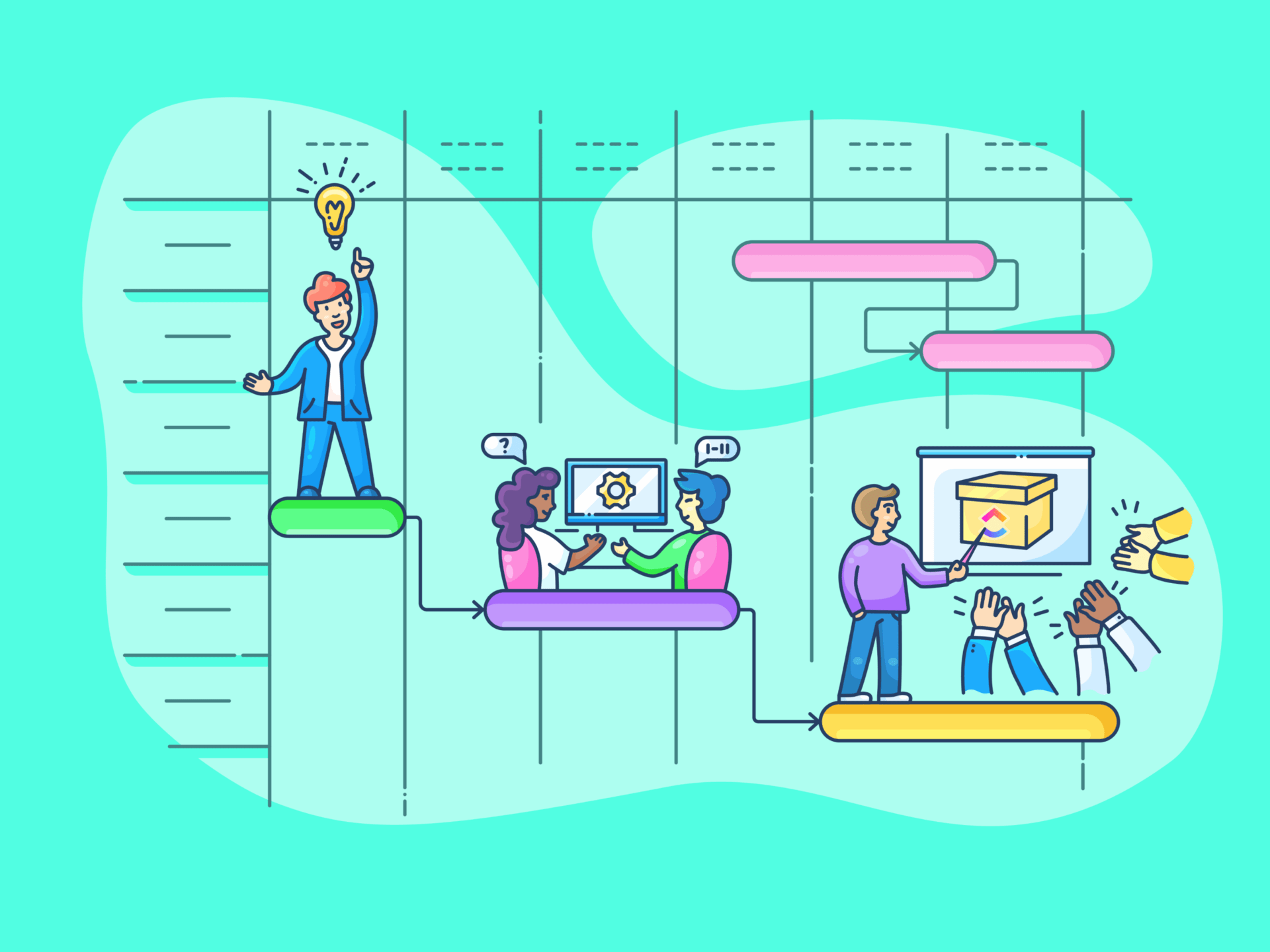Wussten Sie, dass 70 % aller Sinneseindrücke von unseren Augen ausgehen? Ja, wir sind darauf programmiert, visuell zu lernen!
Stellen Sie sich vor, Sie könnten einen Projekt-Workflow ohne eine übersichtliche Ansicht der Zeitleiste managen - das wäre chaotisch, oder?
Tatsächlich sind die meisten Teams zuversichtlicher, was den Erfolg eines Projekts angeht, wenn die Schritte klar umrissen und organisiert sind, insbesondere durch eine Zeitleiste.
Notion ist ein hervorragendes Tool zum Erstellen von Zu erledigen-Listen. Sie können es aber auch verwenden, um Zeitleisten für Projekte für Projektmanager zu visualisieren. Ganz gleich, ob Sie Ihren Projektplan in einer Tabelle, einer Kalenderansicht, einer Ansicht der Zeitleiste oder einem einfachen Board im Kanban-Stil anzeigen möchten, Notion hat alles, was Sie brauchen.
In diesem Blog erfahren Sie, wie Sie eine Zeitleiste in Ihrem Notion Konto von Anfang bis Ende erstellen können.
Bringen wir die Zeitleisten in Form!
Wie man eine Zeitleiste in Notion erstellt
Erstellen Sie in Notion eine Zeitleiste, die Ihre Projekte reibungslos ablaufen lässt.
Schritt 1: Öffnen Sie eine leere Seite oder eine bestehende Tabelle
Um Ihre Zeitleiste zu starten, gehen Sie zu Ihrem Notion Workspace.
Sie können mit einer neuen Seite beginnen, indem Sie auf das Menü mit den drei Punkten am unteren Rand klicken, oder, wenn Sie ein Slash-Befehl-Profi sind, geben Sie /timeline ein, um direkt eine Ansicht der Zeitleiste einzufügen.
Notion bietet Ihnen mehrere Datenbankansichten, darunter Liste, Board, Galerie, Kalender, Zeitleiste und Tabellenansicht. Wenn Sie bereits eine andere Datenbankansicht eingerichtet haben, schalten Sie einfach die Ansicht auf eine Zeitleiste um.

geben Sie /Zeitleiste auf einer neuen Seite ein, um die Ansicht der Zeitleiste in Notion zu aktivieren
Schritt 2: Hinzufügen der Ansicht der Zeitleiste
Klicken Sie auf die Option Zeitleiste, sobald Sie eingeloggt sind. Wenn Sie Lust haben, klicken Sie auf Neue Zeitleiste, um eine neue Datenbank zu erstellen oder sie mit einer bestehenden zu verknüpfen.
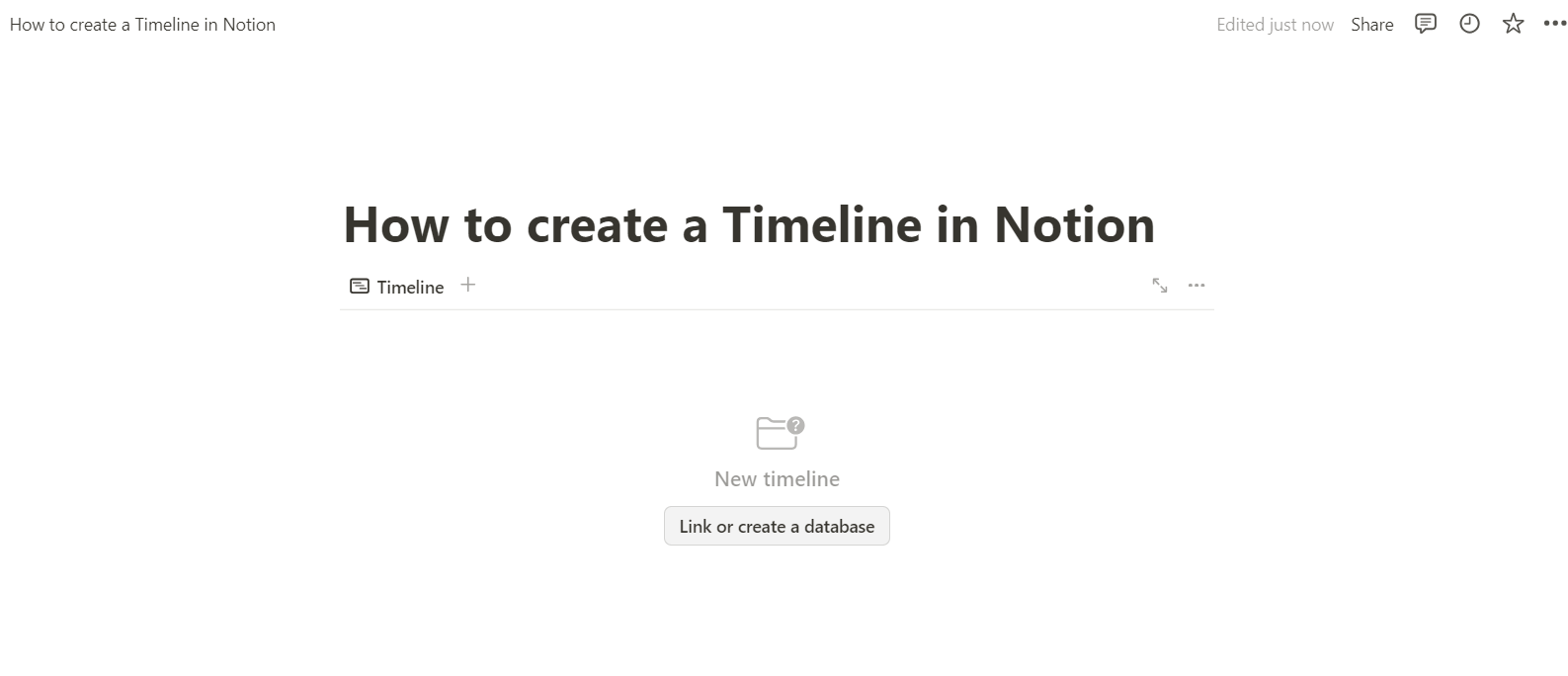
wählen Sie eine neue Zeitleiste, um sie mit einer bestehenden Datenbank zu verknüpfen oder eine neue zu erstellen
Hier wird die Magie der Organisation von Aufgaben und Projektphasen und das Hinzufügen einer geeigneten Datumseigenschaft vollbracht.
Schritt 3: Benutzen Sie Ihre Zeitleisten-Karten
Jetzt haben Sie eine grundlegende Zeitleiste!
Jede Aufgabe oder jedes Ereignis wird durch eine Karte repräsentiert, und hier beginnt der Spaß - klicken Sie auf eine beliebige Karte, um die Details wie Aufgabennamen, Enddatum und Fortschritt des Projekts zu bearbeiten.

fügen Sie Karten zu Ihrer Zeitleiste hinzu, um projektbezogene Aufgaben und Ereignisse zu verknüpfen_
Möchten Sie Meilensteine oder potenzielle Engpässe nachverfolgen? Fügen Sie die entsprechenden Informationen hinzu und passen Sie die Datumseigenschaften an, damit alles nach Plan läuft.
Schritt 4: Anpassen von Terminen per Drag & Drop
Zeit zum Herumspielen! Mit Notion können Sie Karten im Kalenderbereich ziehen, um Fälligkeitsdaten für Aufgaben zu ändern.

ziehen Sie Ihre Karten, um Ihre Zeitleiste zu benutzerdefinieren
Wenn sich die Zeitleiste verschiebt, ziehen Sie einfach die Ränder der Karten, um die Länge oder den Zeitrahmen anzupassen. Einfach.
Schritt 5: Größe ändern und verfeinern
Das ist noch nicht alles! Sie können Ihre Ansicht der Zeitleiste so anpassen, dass sie perfekt in den Workflow Ihres Projekts passt.
Ändern Sie die Größe, ordnen Sie sie neu an, und verwenden Sie Ihren eigenen Workspace, um mit benutzerdefinierten Layouts im Stil eines Gantt-Diagramms oder einer Kalender-Ansicht zu experimentieren.
Lies auch: Wie man einen Kalender in Notion erstellt
Limits bei der Erstellung einer Zeitleiste für Projekte in Notion
Von fehlenden Features bis hin zu Problemen mit der Benutzerfreundlichkeit - Notion hat seine Tücken, obwohl es eine gute Plattform für das Projektmanagement ist.
Lassen Sie uns einige Herausforderungen diskutieren, die Ihren Workflow limitieren können.
1. Kein Ressourcenmanagement - Sie sind auf sich allein gestellt
Mit der Zeitleiste von Notion können Sie Teammitgliedern zwar Aufgaben zuweisen, aber bei der Zuweisung anderer wichtiger Ressourcen wie Ausrüstung und Material kann es zu Problemen kommen.
Die Nachverfolgung der Aufgaben und des Fortschritts des Projekts bleibt Ihnen leider verwehrt, aber für die Ressourcenzuweisung benötigen Sie ein anderes Tool.
Wenn Sie also die Ressourcennutzung und das Zeitmanagement nachverfolgen möchten, müssen Sie dies außerhalb Ihres Workspace in Notion erledigen.
Auch gelesen: Optimieren Sie Ihren Workflow mit agiler Zeiterfassung
2. Kostenverfolgung? Heute nicht!
Notion kann Ihnen sagen, ob eine Aufgabe zu 50 % abgeschlossen ist, aber wenn Sie sich fragen, wie viel Sie diese 50 % gekostet haben, na dann viel Glück!
Dem Tool fehlen Features für das Kostenmanagement, d. h. es gibt keine Nachverfolgung der Ausgaben für Mitarbeiter, Ausrüstung oder Material.
Auch wenn Sie den Fortschritt des Projekts sehen können, haben Sie keinen vollständigen Überblick über dessen Auswirkungen auf Ihr Budget.
3. Das Dilemma der Datenbankabhängigkeit
Um in Notion eine Zeitleiste zu erstellen, müssen Sie zunächst Datenbanken anlegen, was sich eher wie ein Datenvisualisierungstool anfühlt als ein vollwertiges Projektmanagement-Tool.
Zu erledigen ist die Aufgabe, aber die begrenzte Funktion kann dazu führen, dass Sie sich etwas Effizienteres wünschen, z. B. eine All-in-One-Lösung zur Verwaltung des gesamten Projektumfangs.
Auch gelesen: die 15 besten Notion-Alternativen & Konkurrenten
4. Der kritische Pfad ist MIA (missing in action)
Der kritische Pfad ist die Abfolge der Aufgaben, deren Verzögerung das gesamte Projekt verzögert.
Für diejenigen, die mit dem methode des kritischen Pfades (CPM) die Zeitleisten von Notion sind vielleicht ein wenig knapp bemessen.
Ohne CPM-Analyse ist es schwieriger zu bestimmen, welche Aufgaben priorisiert werden müssen, um das Projekt auf Kurs zu halten.
Wenn Sie also der Typ sind, der gerne das große Ganze sieht und Verzögerungen bei Projekten vermeiden möchte, müssen Sie für diese wichtige visuelle Darstellung woanders suchen.
Auch gelesen: Wie man häufige Zeitmanagement-Herausforderungen meistert
5. Datenüberlauf und UI-Chaos
Wenn Sie ein Fan des Umschaltens mehrerer Eigenschaften sind, seien Sie gewarnt - Zeitleisten können sich bei zu vielen Eigenschaften manchmal wie eine unübersichtliche Benutzeroberfläche anfühlen.
Das ist nicht gerade angenehm für die Augen, vor allem, wenn Ereignisse in einen einzigen Tag gequetscht werden (hallo, winzige Punkte). Eine Option "Zellen umbrechen" wäre ein wahr gewordener Traum.
Auch gelesen: Wie man Notion für das Projektmanagement verwendet
(Bessere) Zeitleisten mit ClickUp erstellen
Notion eignet sich zwar gut für die Erstellung von Notizen und Dokumenten, aber für das Projektmanagement reicht es nicht ganz aus. Die Unzulänglichkeiten des Tools werden noch deutlicher, wenn Sie notion mit einer robusteren Plattform wie ClickUp vergleicht .
Ob Sie nun Termine, Ressourcen oder Ihre Projekte verwalten, ClickUp's Ansicht der Zeitleiste macht das Ganze zu einem Kinderspiel. Hier erfahren Sie, warum es für Sie einen Unterschied machen kann.
Schnell und einfach
Um eine Ansicht der Zeitleiste in ClickUp hinzuzufügen, klicken Sie in einer beliebigen Liste, einem Ordner oder einem Space auf die Schaltfläche "Neue Ansicht" und wählen Sie "Zeitleiste" aus der Auswahl.
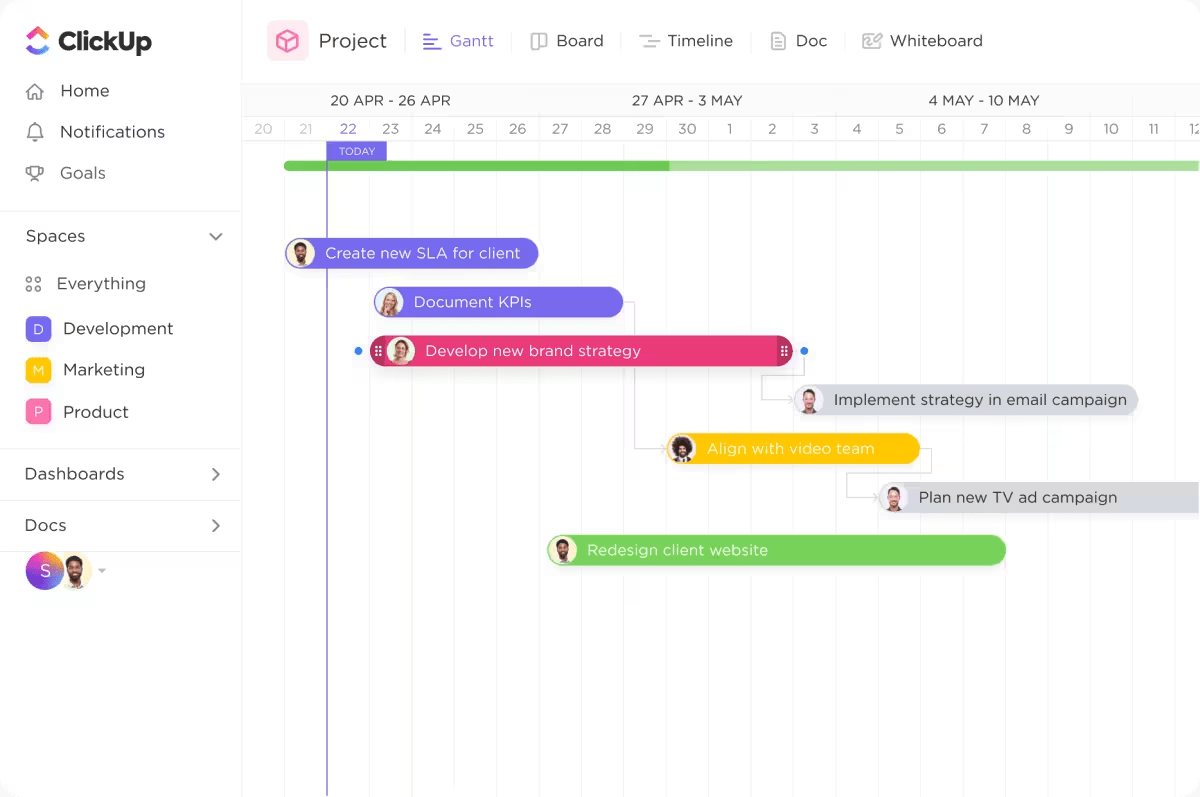
verschaffen Sie sich einen klaren Überblick über Ihre Aufgaben in der Zeitleiste von ClickUp und behalten Sie den Überblick über Ihre Fristen_
Sie können sie von Anfang an benutzerdefinieren, als private Ansicht einrichten oder für einen einfachen Zugriff anpinnen.
Das ist schon ein Schritt nach oben im Vergleich zu Notion, wo Sie auf einige wenige Zeitleisten limitiert sind, wenn Sie Ihre Pläne nicht erweitern. Im Free Forever-Plan von ClickUp können Sie die Ansicht der Zeitleiste 60 Mal nutzen, im Unlimited-Plan sogar 100 Mal - genug, um Ihre Projekte auf dem Laufenden zu halten, ohne sich eingeschränkt zu fühlen.
*Auch gelesen: Warum Teams ClickUp gegenüber Notion bevorzugen
Kein Ressourcenmanagement-Blues mehr
Im Gegensatz zu Notion, das die Notwendigkeit der Ressourcenzuweisung völlig ignoriert, können Sie in der Ansicht der Zeitleiste von ClickUp Aufgaben hinzufügen, indem Sie sie in Ihre Zeitleiste ziehen und sie den Mitgliedern Ihres Teams zuweisen.
Sie können Aufgaben auch nach Mitarbeitern, Priorität oder benutzerdefinierten Feldern gruppieren.
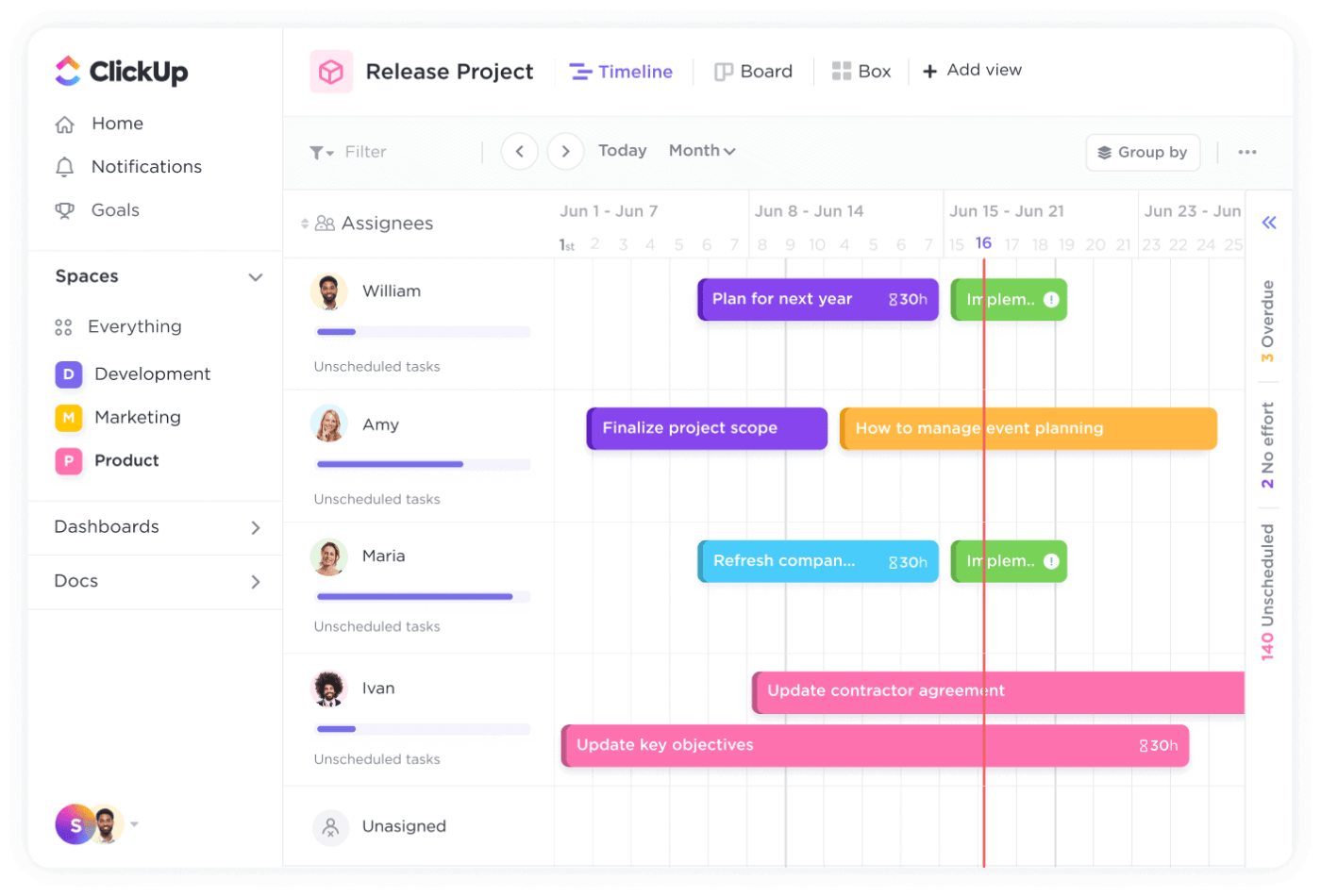
Ansicht der Aufgaben nach Mitarbeiter in der Zeitleiste von ClickUp
Das macht die Ressourcenverwaltung zu einem Kinderspiel - Sie wissen immer, wer an was arbeitet, und keine Aufgabe wird übersehen.
Das Gesamtbild sehen
Eines der wichtigsten Features, das in Notion fehlt, ist die Methode des kritischen Pfades. Aber keine Angst, mit der Ansicht der Zeitleiste von ClickUp können Sie auf einzelne Tage oder auf Wochen und Monate hinauszoomen.
Das bedeutet, dass Sie alle Phasen Ihres Projekts an einem Ort visualisieren und die Aufgaben priorisieren können, die sich am stärksten auf den Umfang des Projekts auswirken könnten.
Nach Herzenslust benutzerdefiniert
Auf der rechten Seitenleiste von ClickUp finden Sie Ihre ungeplanten und überfälligen Aufgaben, die alle organisiert sind und von Ihnen neu geplant werden können.
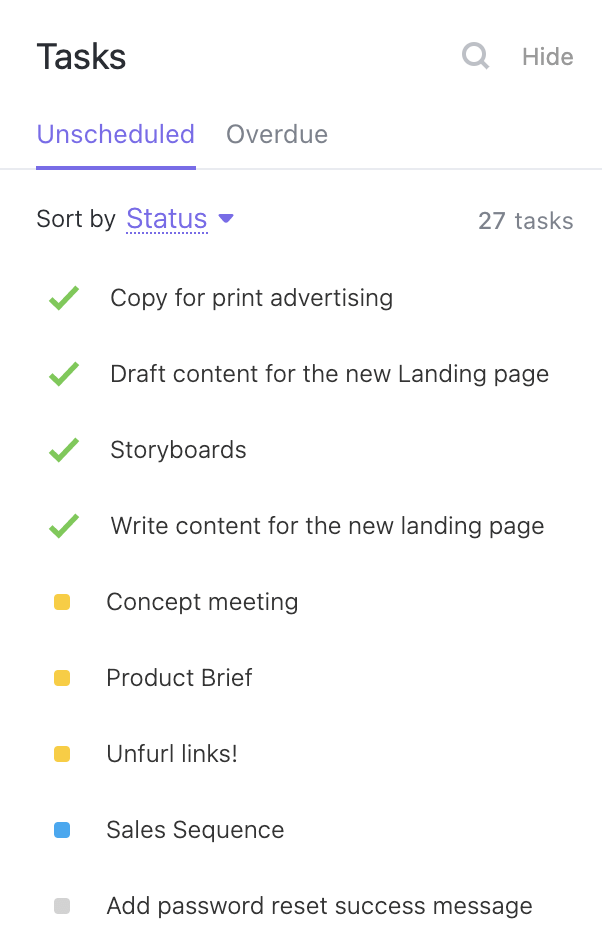
Überfällige Aufgaben aus der Seitenleiste in die Ansicht der Zeitleiste in ClickUp ziehen
Ziehen Sie sie einfach per Drag & Drop in die Ansicht der Zeitleiste und voilà! Die Krise ist abgewendet. Keine unübersichtliche Benutzeroberfläche oder Probleme mit Datenüberlauf mehr - nur eine übersichtliche, organisierte Zeitleiste, die Ihnen hilft, den Überblick zu behalten.
Effizienter arbeiten
Stellen Sie sich vor, Sie sind der Projektleiter für eine neue Marketingkampagne. Sie müssen die Fristen für die Erstellung von Inhalten, die Planung von sozialen Medien und die Einführung von bezahlten Kampagnen nachverfolgen.
Mit ClickUp können Sie all diese Aufgaben in der Ansicht "Zeitleiste" hinzufügen, sie verschiedenen Mitgliedern Ihres Teams zuweisen und alles auf einen Blick sehen.
Haben Sie sich überschneidende Aufgaben? Kein Problem - verschieben Sie sie einfach!

gewinnen Sie einen Einblick in Ihre Workload-Ansicht von ClickUp, die den Abgleich zwischen den geschätzten Zeiten für Aufgaben und Ihren wöchentlichen Arbeitsstunden visualisiert
Sie können Aufgaben sogar nach Mitarbeitern gruppieren, um sicherzustellen, dass niemand überlastet wird - die Workload-Ansicht ist speziell dafür konzipiert.
Und mit dem Me Mode von ClickUp können Sie sich nur auf Ihre zugewiesenen Aufgaben konzentrieren. Auf Wiedersehen, Ablenkung durch das gesamte Projekt.
Auch gelesen: 10 beste Software für die Zeitleiste von Projekten
Gantt Diagramme für einfaches Ressourcenmanagement
Wenn Sie ein komplexes Projekt leiten und mehr als nur eine statische Ansicht der Aufgaben benötigen, ClickUp's Gantt Diagramm löst viele der Probleme, die Sie mit Notion haben. So geht's.
| Feature | Notion Zeitleiste | ClickUp Gantt Diagramm |
|---|---|---|
| Ressourcenmanagement | Fehlende Ressourcenmanagement-Funktionen | Unterstützt vollständig die Ressourcenzuweisung und Nachverfolgung |
| Datenbankabhängigkeit | Erfordert die Erstellung einer Datenbank | Visualisiert automatisch Aufgaben ohne zusätzliche Setup-Schritte |
| Aufgabenabhängigkeit | Minimaler Support für Aufgabenabhängigkeiten | Einfaches Ziehen und Ablegen zum Erstellen und Verwalten von Abhängigkeiten |
| Kritischer Pfad | Nicht verfügbar | Unterstützt CPM zur Hervorhebung der längsten Aufgabensequenz |
| Benutzerdefiniert | Begrenzte Anpassungsmöglichkeiten, statische Diagramme | Stark anpassbar mit Optionen zur Sortierung nach Priorität, Mitarbeiter usw. |
| Interaktion | Einfache Bearbeitung von Aufgaben | Interaktiv mit Drag-and-Drop-Aktionen für Aufgaben, Termine und Abhängigkeiten |
| Optionen für die Ansicht der Zeitleiste | Feste Anzeige der Zeitleiste | Zoom in/out für Tage, Wochen, Monate oder Jahre |
Auch gelesen: Gantt Diagramm vs. Zeitleiste: Was sind sie und wie verwendet man sie?
ClickUp's einfache Gantt Zeitleiste
ClickUp Einfache Gantt-Vorlage
Wenn Sie Gantt Diagramme noch nicht kennen oder einfach nur eine schnelle, einfache Möglichkeit suchen, Ihre Projekte zu verwalten, ClickUps einfache Gantt-Vorlage in ClickUp ist ein Lebensretter.
Das Beste daran ist, dass sie vollständig anpassbar und sofort einsatzbereit ist. So können Sie Ihre Projekte in Sekundenschnelle organisieren.
Sie können Aufgaben mit Zeitleisten erstellen, die sich automatisch anpassen, wenn Sie arbeiten, und Aufgaben in verschiedene Projekte einteilen, wobei Sie die Zeitleisten bei Bedarf einfach ändern können.
Außerdem können Sie Ihren Fortschritt mit dieser Vorlage anhand von klaren Grafiken und farbcodierten Status der Aufgaben nachverfolgen, so dass Sie leicht erkennen können, wo alles steht.
Integration von ClickUp mit Notion
Wenn Sie die Flexibilität von Notion lieben, sich aber nach den fortschrittlichen Projektmanagement tools von ClickUp sehnen, warum integrieren Sie dann nicht beides?
Ja, Sie können Ihren Kuchen haben und ihn auch essen. Hier ist das Rezept:
- Klicken Sie auf "Einstellungen & Mitglieder" auf der linken Seite Ihres Notion Workspace
- Wählen Sie in den Einstellungen "Meine Verbindungen"
- Klicken Sie auf "Alle anzeigen", um die verfügbaren Integrationen zu durchsuchen
- Suchen Sie die ClickUp-Option und klicken Sie auf "Verbinden"
- Wählen Sie einen Workspace für die Verbindung und klicken Sie auf "Workspace verbinden"
Und schon haben Sie Notion mit ClickUp integriert, so dass Sie Aufgaben verwalten und nachverfolgen können zeitleisten für Projekte und arbeiten nahtlos über beide Plattformen zusammen. 🎉
Explore: 15 kostenlose Vorlagen für die Zeitleiste von Projekten in Excel, Word und ClickUp
ClickUp: Die Notion des guten Projektmanagements
Durch die Integration von Notion und ClickUp können Sie von den Features der beiden Plattformen profitieren.
Aber seien wir ehrlich: Das Jonglieren zwischen den Plattformen ist nicht immer sinnvoll.
Notion kann Ihnen helfen, wenn Sie nach einem Tool suchen, mit dem Sie Ihre täglichen Notizen, Dokumentationen und die Zusammenarbeit im Team verwalten können.
Was aber, wenn Sie ein Tool benötigen, das auch auf Produktivität und Projektmanagement ausgerichtet ist? Ein Tool, das mit mehr als 1000 Vorlagen, zahlreichen Features wie Gantt-Diagrammen und einem KI-Assistenten sowie einem robusten Ressourcenmanagement ausgestattet ist!
Hier kann ClickUp den Unterschied für Sie ausmachen. Sie müssen sich nicht auf unser Wort verlassen - probieren Sie es selbst aus! Anmeldung bei ClickUp kostenlos an und erleben Sie reibungslose Workflows.